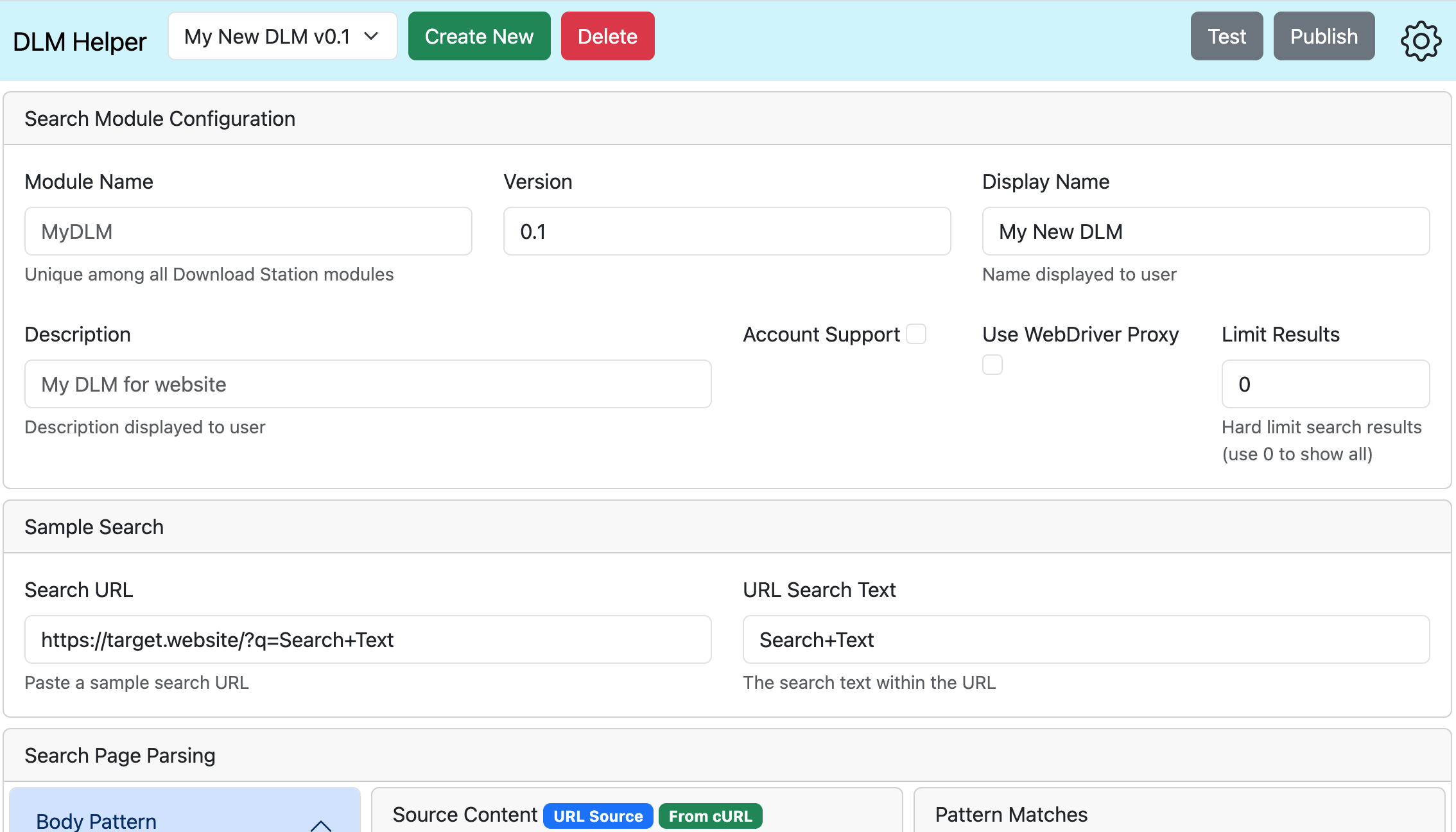Um
dlm helper ist ein webbasiertes Tool zum einfachen Erstellen, Testen und Veröffentlichen von DLM-Suchmodulen, um die Funktionalität des Synology Download Managers zu erweitern. Bei Verwendung in Verbindung mit dem DLM Webdriver Proxy können die mit dlm helper erstellten DLMs auf Websites zugreifen, die normalerweise vor automatisierten Skripten geschützt sind.
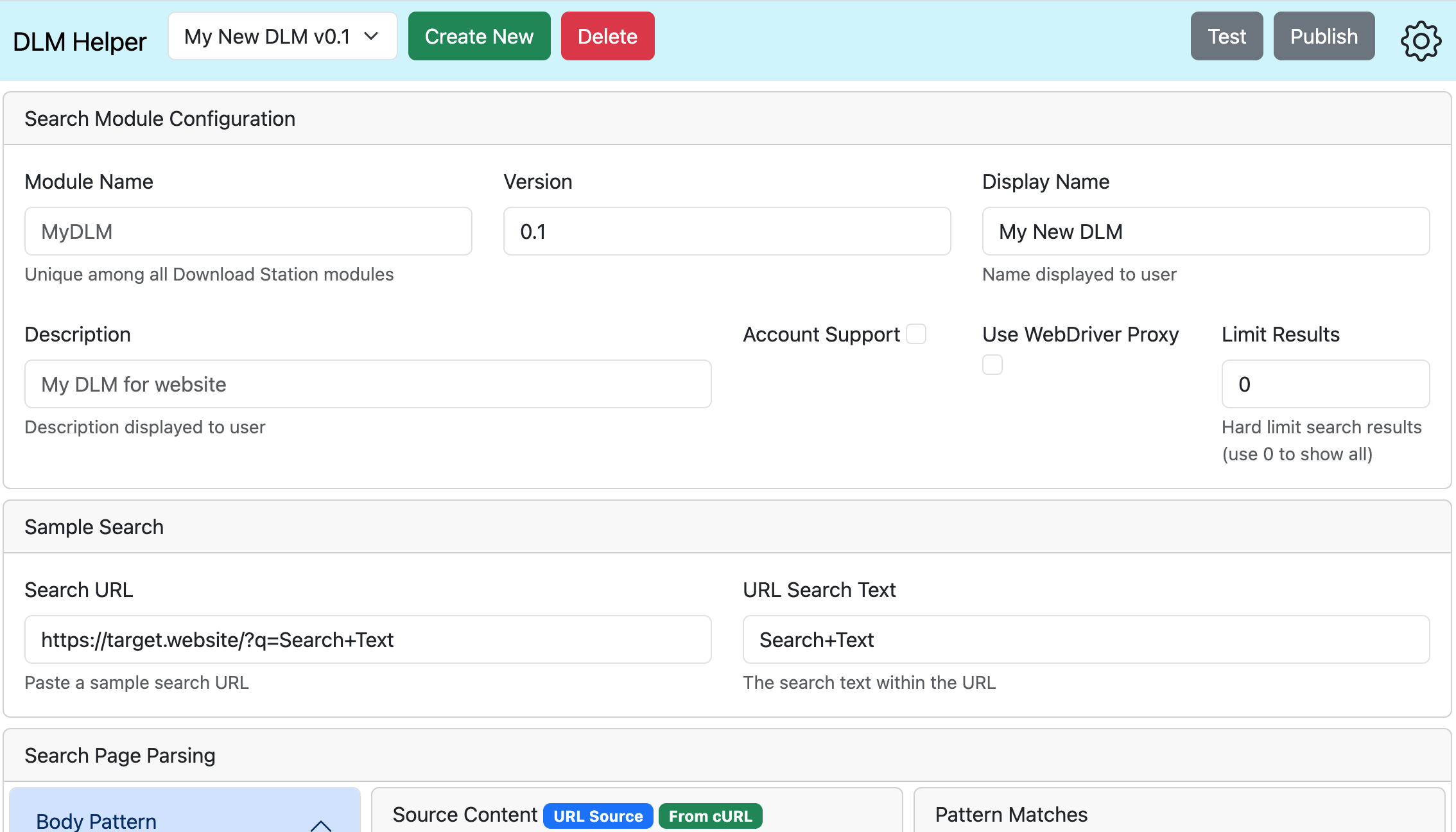
dlm helper installieren
Es gibt mehrere Möglichkeiten, dlm helper zu installieren:
- Enthält DLM WebDriver Proxy für vielseitigere DLMs. Verwenden Sie Docker über die Befehlszeile, um dlm helper mit dem enthaltenen WebDriver-Proxy zu starten:
- Klonen Sie dieses Repository und verwenden Sie Docker Compose zum Installieren/Starten
git clone https://github.com/SplitCriteria/dlm-helper.git
sudo docker-compose up -d
- Gehen Sie zu
http://your.synology.ip:3000
- Verwenden Sie einen PHP-fähigen Webserver (z. B. Synology Web Station); Installation über die Befehlszeile ( Warnung : Die Synology Web Station kann die zulässige Zeit während des DLM-Tests durch zeitintensives Web Scraping einschränken, was nach 60 Sekunden zu einem Fehler führen kann):
- Klonen Sie die Dateien in das Stammverzeichnis Ihres Servers
git clone https://github.com/SplitCriteria/dlm-helper.git
- Installieren Sie die PHP WebDriver-Abhängigkeit (erfordert Composer)
cd dlm-helper
php /your/path/to/composer.phar update
- Richten Sie Ihren Webbrowser auf
http://your.synology.ip/dlm-helper/ - Wenn Sie den DLM Webdriver Proxy manuell ausführen möchten
- Verwenden Sie Docker Compose
sudo docker compose -f docker-compose-proxy.yml up -d
- Oder starten Sie es manuell mit Docker
sudo docker network create dlm-net
sudo docker run -dp 4445:4445 --name dlm-webdriver-proxy --network dlm-net splitcriteria/dlm-webdriver-proxy
sudo docker run -d -p 4444:4444 -p 7900:7900 --shm-size="2g" --name selenium-webdriver --network dlm-net selenium/standalone-chrome
Verwenden des WebDriver-Proxys
Der DLM WebDriver Proxy ermöglicht DLM-Modulen, die mit dlm helper erstellt wurden, den Zugriff auf Websites, die normalerweise vor automatisierten Skripten geschützt sind. DLM WebDriver Proxy ist nicht erforderlich, um DLM-Suchmodule zu verwenden, bei denen bei der Veröffentlichung nicht Use WebDriver Proxy ausgewählt war. Der WebDriver-Proxy kann allein von denjenigen verwendet werden, die für den WebDriver-Proxy konfigurierte DLM-Suchmodule verwenden möchten, aber keine DLMs mit dlm helper erstellen möchten.
Erstellen von DLM-Suchmodulen mit dlm helper
Befolgen Sie diese Schritte, um Ihr eigenes DLM zu erstellen und zu testen:
- Gehen Sie zu
./index.html - Erstellen Sie ein neues DLM oder bearbeiten Sie ein zuvor erstelltes DLM
- Hinweis: Die Daten werden im Speicher Ihres Browsers gespeichert; Wenn Sie die Browserdaten löschen, gehen Ihre Daten verloren
- Füllen Sie die Konfiguration für Ihr DLM aus
- Gehen Sie auf eine Website und führen Sie eine Beispielsuche durch
- Kopieren Sie die URL der Suchergebnisse (z. B.
https://some.website.com/search/?q=Search+Title ) und fügen Sie sie in die Such-URL-Eingabe des dlm-Helfers ein - Kopieren Sie die Suchzeichenfolge aus der URL und fügen Sie sie in die Eingabe „Suchtext“ (z. B.
Search+Title “) ein- Hinweis: Der Quellcode der Website sollte im Abschnitt
Source Content geladen werden - Hinweis: Viele Websites schützen ihre Inhalte vor automatisierten Skripten. Wenn der Quellinhalt keinen ähnlichen Text wie Ihre Beispielsuche enthält, können Sie versuchen, DLM WebDriver Proxy zu installieren und das Kontrollkästchen
Use WebDriver Proxy in der Suchmodulkonfiguration aktivieren
- Verwenden Sie im Abschnitt „Muster“ reguläre Ausdrücke, um die Suchergebnisse zu isolieren
- Hinweis: Sie können eine Gruppierung in den regulären Ausdruck einfügen. Wenn mehr als eine Gruppe vorhanden ist, wird nur die erste Gruppe verwendet
- Hinweis: Das Körpermuster ist optional und wird verwendet, um den Quellinhalt einzugrenzen (z. B.
/<body>(.*)</body>/s ) - Hinweis: Die mindestens erforderlichen Muster sind „Artikel“, „Titel“ und „Download“.
- Bestätigen Sie, dass der gewünschte Inhalt im Abschnitt „Musterübereinstimmungen“ vorhanden ist
- Klicken Sie auf die Schaltfläche „Testen“, um die Beispielergebnisse anzuzeigen (die Ergebnisse sind künstlich auf 5 begrenzt).
- Klicken Sie auf die Schaltfläche „Veröffentlichen“, um Ihr DLM zu erstellen/herunterzuladen
Notizen
- DLM-Dateien werden mit dem Synology-Standard erstellt, der auf der Synology-Website zu finden ist
- Die Kontounterstützung (z. B. private Tracker) ist nicht dokumentiert (Stand April 2023), Einzelheiten finden Sie jedoch im Synology-Forum
- Internes Caching ist standardmäßig aktiviert, was beim Wechsel zu „WebDriver-Proxy verwenden“ zu Problemen führen kann (d. h. während der DLM-Erstellung/-Tests wird der alte zwischengespeicherte Inhalt anstelle des Proxys verwendet). In diesem Fall können Sie das Menü „Einstellungen“ öffnen und entweder auf „Cache leeren“ klicken oder es ganz deaktivieren.
Kontounterstützung
Unterstützung für private Tracker, die eine Anmeldung mit Benutzername/Passwort erfordern, ist jetzt enthalten. Allerdings müssen Sie den Verifizierungscode selbst implementieren. Hier sind die Schritte zum Einbinden der Kontounterstützung
- Aktivieren Sie das Kontrollkästchen „Kontounterstützung“, bevor Sie auf „Veröffentlichen“ klicken
- Veröffentlichen Sie das DLM
- Entpacken Sie das DLM-
tar xzf your_dlm_file.dlm - Bearbeiten Sie
search.php - Implementieren Sie den entsprechenden Kontobestätigungscode in der
VerifyAccount -Funktion - Packen Sie Ihr DLM-
tar czf your_dlm_file.dlm INFO search.php - Öffnen Sie auf Ihrer Synology Download Station > Einstellungen > BT Search
- Klicken Sie auf „Hinzufügen“ und wählen Sie Ihr DLM aus
- Klicken Sie auf „Bearbeiten“, um Ihren Benutzernamen und Ihr Passwort hinzuzufügen, und dann auf „Überprüfen“, um sicherzustellen, dass die Anmeldung funktioniert (dadurch wird
VerifyAccount in search.php aufgerufen).
Tipps
- Fehlerprotokolle finden Sie unter
/var/log/downloadstation.log - Benutzername/Passwort für Konten, die unter
/usr/syno/etc/packages/DownloadStation/download/btsearch.conf gehasht/gespeichert sind - Standard-Plugins befinden sich unter
/volume[X]/@appstore/DownloadStation/btsearch/plugins/ wobei X die Volume-Nummer ist (z. B. 1).